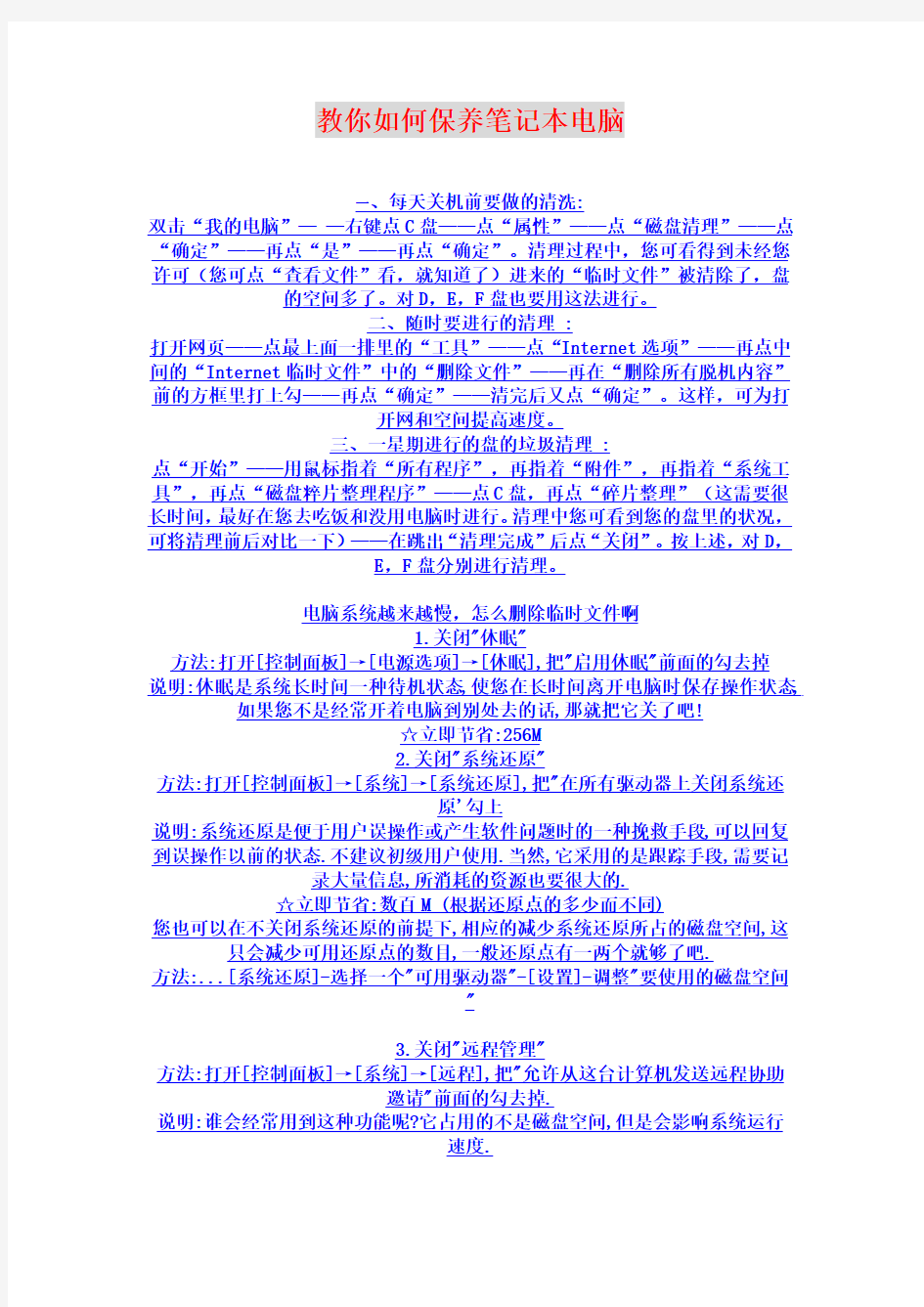

教你如何保养笔记本电脑
一、每天关机前要做的清洗:
双击“我的电脑”——右键点C盘——点“属性”——点“磁盘清理”——点“确定”——再点“是”——再点“确定”。清理过程中,您可看得到未经您许可(您可点“查看文件”看,就知道了)进来的“临时文件”被清除了,盘的空间多了。对D,E,F盘也要用这法进行。
二、随时要进行的清理 :
打开网页——点最上面一排里的“工具”——点“Internet选项”——再点中间的“Internet临时文件”中的“删除文件”——再在“删除所有脱机内容”前的方框里打上勾——再点“确定”——清完后又点“确定”。这样,可为打
开网和空间提高速度。
三、一星期进行的盘的垃圾清理 :
点“开始”——用鼠标指着“所有程序”,再指着“附件”,再指着“系统工具”,再点“磁盘粹片整理程序”——点C盘,再点“碎片整理”(这需要很长时间,最好在您去吃饭和没用电脑时进行。清理中您可看到您的盘里的状况,可将清理前后对比一下)——在跳出“清理完成”后点“关闭”。按上述,对D,
E,F盘分别进行清理。
电脑系统越来越慢,怎么删除临时文件啊
1.关闭"休眠"
方法:打开[控制面板]→[电源选项]→[休眠],把"启用休眠"前面的勾去掉
说明:休眠是系统长时间一种待机状态,使您在长时间离开电脑时保存操作状态,如果您不是经常开着电脑到别处去的话,那就把它关了吧!
☆立即节省:256M
2.关闭"系统还原"
方法:打开[控制面板]→[系统]→[系统还原],把"在所有驱动器上关闭系统还
原'勾上
说明:系统还原是便于用户误操作或产生软件问题时的一种挽救手段,可以回复到误操作以前的状态.不建议初级用户使用.当然,它采用的是跟踪手段,需要记
录大量信息,所消耗的资源也要很大的.
☆立即节省:数百M (根据还原点的多少而不同)
您也可以在不关闭系统还原的前提下,相应的减少系统还原所占的磁盘空间,这只会减少可用还原点的数目,一般还原点有一两个就够了吧.
方法:...[系统还原]-选择一个"可用驱动器"-[设置]-调整"要使用的磁盘空间
"
3.关闭"远程管理"
方法:打开[控制面板]→[系统]→[远程],把"允许从这台计算机发送远程协助
邀请"前面的勾去掉.
说明:谁会经常用到这种功能呢?它占用的不是磁盘空间,但是会影响系统运行
速度.
☆提高系统性能
4.关闭"自动更新"
方法:打开[控制面板]→[自动更新]→选"关闭自动更新"
说明:系统更新占用的也不是磁盘空间,您可以在有可用更新时到微软的更新页面上更新,而不是总需要一个进程监视那是不是有可用更新.
☆提高系统性能
5.关闭"索引服务"
方法:[开始]→[运行]→输入"msconfig"→[服务] 去掉indexing servise前面
的勾
说明:索引服务是提高系统搜索速的的,谁没事总在系统里搜来搜去啊
☆提高系统性能
6.减少开机加载的启动项
方法:[开始]→[运行]→输入"msconfig"→[启动] 去掉不必要的启动项
说明:必要的启动项一般"系统盘\windows\system32下的最好不要去掉;而肯定能去掉的有 TINTSETP IMJPMIG IMSCMIG QQ 等
☆加快开机速度
7.合理设置虚拟内存
方法:打开[控制面板]→[系统]→[高级]-[性能]设置-[高级]-[虚拟内存]更改
-在"自定义大小"中填入数值
说明:一般的最小值是物理内存的1.5倍,最大值是物理内存的3倍;如果您经常运行大型软件的话最小值应该设为(物理内存*1.5*0.2+物理内存*1.5),最大值
应为(物理内存*3*0.2+物理内存*3)
☆提高系统性能
8.取消系统失败时的日志文件和询问
打开[控制面板]→[系统]→[高级]→[启动和故障恢复]→[系统失败] 去掉"将
事件写入系统日志""发送错误警报"
☆提高系统性能
9.删除无用的文件
方法:打开[控制面板]→[文件夹选项]→[查看]→[显示所有文件和文件夹] C:\Documents and Settings\用户名\Cookies\除index文件外的所有文件(浏
览网页产生的记录文件)
C:\Documents and Settings\用户名\Local Settings\Temp\下的所有文件(用
户临时文件)
C:\Documents and Settings\用户名\LocalSettings\TemporaryInternet Files\下的所有文件(浏览网页记录的多媒体信息,加速以后浏览)
C:\Documents and Settings\用户名\Local Settings\History\下的所有文件
(访问历史纪录)
C:\Documents and Settings\用户名\Recent\下的所有文件(最近浏览文件的快捷方式) C:\WINDOWS\Temp\下的所有文件(临时文件)
C:\WINDOWS\ServicePackFiles下的所有文件(升级sp1或sp2后的备份文件)C:\WINDOWS\Driver Cache\i386下的压缩文件(驱动程序的备份文件)
C:\WINDOWS\SoftwareDistribution\download下的所有文件(未完成的软件下
载)
C:\Windows\下以 $u... 开头的隐藏文件(微软更新安装文件备份)
☆立即节省:数百M
10.磁盘碎片整理
下面该做的就是磁盘碎片整理了,只有整理之后才能获得更多的空间哦^_^ 方法:[开始]→[程序]→[附件]→[系统工具]→[磁盘碎片整理]...(记得先"分
析"后"整理")
二。发信人: liushafeng (终结者), 信区: Hardware
标题: 减少Win XP资源占用的八大技巧
发信站: 紫金飞鸿 (Sun Jun 4 16:25:48 2006)
Windows XP被微软称为其历史上最优秀的操作系统,有让你眼花缭乱的各种功
能、更快的
速度,当然这一切都对计算机的硬件提出了更高的要求,如果你希望Windows XP
能够尽可
能少地占用你有限的
虽然Windows XP被微软自称为有史以来最稳定、功能最强大的Windows操
作系统,并且
运行速度飞快——启动速度甚至比同样配置的Win 2000还要快许多,你可能依
然不满足于
此,希望
一、使用朴素界面
XP安装后默认的界面包括任务栏、开始选单、桌面背景、窗口、按钮等都
采用的是XP
的豪华、炫目的风格,但缺点显而易见,它们将消耗掉不少系统资源,但实用
意义不大。
[方法]鼠标右键单击桌面空白处,在弹出选单点击“属性”进入显示属性
设置窗口,
将“主题、外观”都设置为“Windows经典”,将桌面背景设置为“无”,按确
定保存退出
。
二、减少启动时加载项目
许多应用程序在安装时都会自作主张添加至系统启动组,每次启动系统都
会自动运行
,这不仅延长了启动时间,而且启动完成后系统资源已经被吃掉不少! [方法]选择“开始”选单的“运行”,键入“msconfig”启动“系统配置实用
程序”,进
入“启动”标,在此窗口列出了系统启动时加载的项目及来源,仔细查看你是
否需要它自
动加载,否则清除项目前的复选框,加载的项目愈少,启动的速度自然愈快。
此项需要重
新启动方能生效。
三、优化视觉效果
[方法]选择“系统属性”中的“高级”标签进入“性能选项”界面,其中
“视觉效果
”中可供选择的包括:自动设置为最佳、最佳外观、最佳性能、自定义。选中的
效果越多则
占用的系统资源越多,选定“最佳性能”项将关闭列表中列出诸如淡入淡出、
平滑滚动、
滑动打开等所有视觉效果。
四、关闭系统还原
默认情况下系统还原功能处于启用状态,每个驱动器约被占用高达4%~12%
的硬盘空间
,并且系统还原的监视系统会自动创建还原点,这样在后台运行就会占用较多
的系统资源
。
[方法]鼠标右键点击桌面“我的电脑”中的“属性”进入“系统属性”设
置窗口,选
择“系统还原”标签,将“在所有驱动器上关闭系统还原”置为选中状态
五、加快选单显示速度
[方法]运行注册表编辑器,进入“HKEY_CURRENT_USERControl
PanelDesktop”,将名
称为MenuShowDelay的数据值由原来默认的400修改为0,修改后XP的开始选
单、甚至应用软
件的选单显示速度都会明显加快。
六、启用DMA传输模式
所谓DMA,即直接存储器存储模式,指计算机周边设备(主要指硬盘)可直接
与内存交换
数据,这样可加快硬盘读写速度,提高速据传输速率。
[方法]选择“系统属性”中的“硬件”标签,打开“设备管理器”,其中
“IDE控制器
”有两项“Primary IDE Channel”及“Secondary IDE Channel”,依次进入
“属性→高
级设置”,该对话框会列出目前IDE接口所连接设备的传输模式,点击列表按
钮将“传输模
式”设置为“DMA(若可用
七、移动临时文件储存路径
多数应用软件在运行时都会产生临时文件,而且这些临时文件都默认保存
于启动分区
C盘,长时间频繁读写C盘极易产生大量文件碎片,从而影响C盘性能,而C盘
又是储存系统
启动核心文件的分区,C盘的性能直接影响到系统的稳定性与运行效率。应尽量
将应用软件
安装于启动盘以外的分区并定期对硬盘进行整理,此举可最大程度避免产生磁
盘碎片,将
启动或读写速度保持在最佳状态。
Internet Explorer临时文件夹
[方法]在IE主窗口中,依次进入“工具→Internet选项→常规”标签,打
开“Intern
et临时文件”设置界面,点击“移动文件夹”按钮将原来保存于C盘的临时目
录移动至C盘
以外的驱动器中,如果你使用的是宽带,可将“临时文件夹”使用空间设置为
最小值1M
刻录时产生的临时文件
[方法]文件在刻录之前都会保存于C盘的刻录临时文件夹中,进入资源管
理器,选择刻
录机盘符并单击鼠标右键选单的“属性”项,在“录制”标签下可将此临时文
件夹安置于
其它驱动器。
我的文档
[方法]鼠标右键点击“我的文档”,在属性设置项中可将“我的文档”默
认的保存路
径修改至其它盘符。
八、增加虚拟内存
[方法]进入“性能选项”的“高级”设置窗口,首先将“处理器计划”及
“内存使用
”都调整为“程序”优化模式。点击“更改”按钮进入虚拟内存设置窗口,若
你的内存大
于256M,建议你禁用分页文件。默认的分页文件为物理内存的1.5倍。禁用系
统缓存需重新
启动系统。如果你的内存低于256M,请勿禁用分页文件,否则会导致系统崩溃
或无法再启
动XP!
三
windows使用时间长了,自然就会产生这样那样的临时文件,影响系统速度,让人烦心。对于老鸟来说,可以通过修改注册表、手动优化系统性能来提高速度,而对新手来说比较困难。这里我们可以下载一些专门的系统优化软件,进行一些简单的设计,就能达到我们想要的效果。这里我推荐一些常用又好使的软件:WINDOWS优化王、优化大师、超级兔子等。其中WINDOWS优化王非常好用,一看
就会、功能全面、省时省心。
完全清理[ 毒 ]垃圾
藏在XP中的一个秘密武器,可以完整清除垃圾文件
藏在XP中的一个秘密武器,可以完整清除垃圾文件
你有用过Windows内置的清理磁盘功能吗?
它并不能完全地清洗Windows内不需要的档案,因为它的功能被隐藏了,本篇将会把它被封印了的功能完全打开。适用的窗口板本除了Win95及Win98外这个方法阶适用于Win98se、Win2000、WinME、WinXP
现在介绍两个「清理磁盘」工具的指令:
SAGESET 及 SAGERUN
首先在「开始」>「执行」然后输入
cleanmgr /sageset:99
设定:
特别模式「清理磁盘」工具会执行,你会发觉多了很多清理选择,选择你想要清理的档案,通常全部都可以删除,完成你的选择后再按「确定」。然后再打
开「开始」>「运行」
输入:cleanmgr /SAGERUN:99
杀毒1
这种情况往往表现在打开IE时,在IE界面的左下框里提示:正在打开网页,但老半天没响应。在任务管理器里查看进程,(进入方法,把鼠标放在任务栏上,按右键—任务管理器—进程)看看CPU的占用率如何,如果是100%,可以肯定,是感染了病毒,这时你想运行其他程序简直就是受罪。这就要查查是哪个进程贪婪地占用了CPU资源.找到后,最好把名称记录下来,然后点击结束,如果不能结束,则要启动到安全模式下把该东东删除,还要进入注册表里,(方法:开始—运行,输入regedit)在注册表对话框里,点编辑—查找,输入那个程序名,找到后,点鼠标右键删除,然后再进行几次的搜索,往往能彻底删除
干净。
杀毒2
今天在这里为大家提供两则小技巧,以便帮你强行杀死顽固病毒进程。
根据进程名查杀
这种方法是通过WinXP系统下的taskkill命令来实现的,在使用该方法之前,首先需要打开系统的进程列表界面,找到病毒进程所对应的具体进程名。
接着依次单击“开始→运行”命令,在弹出的系统运行框中,运行“cmd”命令;再在DOS命令行中输入“taskkill/imaaa”格式的字符串命令,单击回车键后,顽固的病毒进程“aaa”就被强行杀死了。比方说,要强行杀死“conime。exe”病毒进程,只要在命令提示符下执行“taskkill/imconime。exe”命令,要不了多久,系统就会自动返回结果。
根据进程号查杀
上面的方法,只对部分病毒进程有效,遇到一些更“顽固”的病毒进程,可能就无济于事了。此时你可以通过Win2000以上系统的内置命令——ntsd,来强行杀死一切病毒进程,因为该命令除System进程、SMSS。EXE进程、CSRSS。EXE进程不能“对付”外,基本可以对付其它一切进程。但是在使用该命令杀死病毒进程之前,需要先查找到对应病毒进程的具体进程号。
考虑到系统进程列表界面在默认状态下,是不显示具体进程号的,因此你可以首先打开系统任务管理器窗口,再单击“查看”菜单项下面的“选择列”命令,在弹出的设置框中,将“PID(进程标志符)”选项选中,单击“确定”按钮。返回到系统进程列表页面中后,你就能查看到对应病毒进程的具体PID了。
接着打开系统运行对话框,在其中运行“cmd”命令,在命令提示符状态下输入“ntsd-cq-pPID”命令,就可以强行将指定PID的病毒进程杀死了。例如,发现某个病毒进程的PID为“444”,那么可以执行“ntsd-cq-p444”命令,来
杀死这个病毒进程。
杀毒3
Windows任务管理器是大家对进程进行管理的主要工具,在它的“进程”选项卡中能查看当前系统进程信息。在默认设置下,一般只能看到映像名称、用户名、CPU占用、内存使用等几项,而更多如I/O读写、虚拟内存大小等信息却被隐藏了起来。可别小看了这些被隐藏的信息,当系统出现莫名其妙的故障时,没准
就能从它们中间找出突破口。
1.查杀会自动消失的双进程木马
前段时间朋友的电脑中了某木马,通过任务管理器查出该木马进程为“system.exe”,终止它后再刷新,它又会复活。进入安全模式把c:\windows \system32\system.exe删除,重启后它又会重新加载,怎么也无法彻底清除它。从此现象来看,朋友中的应该是双进程木马。这种木马有监护进程,会定时进行扫描,一旦发现被监护的进程遭到查杀就会复活它。而且现在很多双进程木马互为监视,互相复活。因此查杀的关键是找到这“互相依靠”的两个木马文件。借助任务管理器的PID标识可以找到木马进程。
调出Windows任务管理器,首先在“查看→选择列”中勾选“PID(进程标识符)”,这样返回任务管理器窗口后可以看到每一个进程的PID标识。这样当我们终止一个进程,它再生后通过PID标识就可以找到再生它的父进程。启动命令提示符窗口,执行“taskkill /im system.exe /f”命令。刷新一下电脑后重新输入上述命令,可以看到这次终止的system.exe进程的PID为1536,它属于PID 为676的某个进程。也就是说PID为1536的system.exe进程是由PID为676的进程创建的。返回任务管理器,通过查询进程PID得知它就是“internet.exe”
进程。
找到了元凶就好办了,现在重新启动系统进入安全模式,使用搜索功能找到木马文件c:\windows\internet.exe ,然后将它们删除即可。前面无法删除system.exe,主要是由于没有找到internet.exe(且没有删除其启动键值),导致重新进入系统后internet.exe复活木马。
2.揪出狂写硬盘的P2P程序
单位一电脑一开机上网就发现硬盘灯一直闪个不停,硬盘狂旋转。显然是本机有什么程序正在进行数据的读取,但是反复杀毒也没发现病毒、木马等恶意程
序。
打开该电脑并上网,按Ctrl+Alt+Del键启动了任务管理器,切换到“进程”选项卡,点击菜单命令“查看→选择列”,同时勾选上“I/O写入”和“I/O写入字节”两项。确定后返回任务管理器,发现一个陌生的进程hidel.exe,虽然它占用的CPU和内存并不是特别大,但是I/O的写入量却大得惊人,看来就是它在捣鬼了,赶紧右击它并选择“结束进程”终止,果然硬盘读写恢复正常了。
小技巧1
1、以Windows XP系统来说,按“开始”-“运行”,输入“CMD”回车后,再在DOS窗口下输入“systeminfo”命令,就可以查看到您的Windows XP出生日期了(指Windows XP初安装日期)。如果利用GHOST重装系统后,还是会以以前的时间为准。除此之外,还可在此看到系统的所有信息,如主机名、处理器、网卡、以及系统打了多少补丁等等。是不是很有意思呢?
2、删除文件时,按shift 键可以直接删除。不经过回收站
3、稍微对计算机熟悉点的朋友,都知道CTRL+Z键是撤消键.
其实基本所有的大程序都是选择这个快捷键撤消键,包括计事本、IE浏览
器等系统自带程序。
其实很多老鸟常常都犯了这样一个错误,在一些设计软件里都知道用这个键,可在一些菜单里没有撤消选项的软件里(比如IE)反而忘了有撤消这么个功
能了.
我们用电脑写东西(例如在51群里发表帖子、qq聊天打字)时,可能都遇到过这样的事情,因为失误操作,不小心把刚刚写的字删除掉了,如果删除一两个字还可以重新打过,但如果是一大段的文字呢,这时只有干着急啊。其实,这时,我们只要按下CTRL+Z刚才不小心删除掉的东西就又会回来了。(朋友们可以做个测试,请在本帖后回帖的地方随意打一个字,再把这些字删除,然后再按CTRL+Z键,怎么样,这些字又回来了吧)
这里我只是举了最简单的一个例子,其实在很多时候,我们都可以通过CTRL+Z快捷键来实现,对刚刚误操作的恢复。
4、上网时在地址栏内输入网址,系统会记录下来,虽然方便以后不用再重复,不过如果是公用的机子,又不想让别人知道自己到过哪些地方,可以用“CTRL+ O(字母O,不是0)”,这时对弹出一个“打开”对话框,在其中的地址栏内输入网址,就不会被记录下来了.
5、如果浏览的页面中应用了javascript禁用了鼠标右键,解决的方法:(1)、先按住鼠标左键,然后将鼠标移动到目标处,点击鼠标右键,一两秒之后,快捷菜单出现.(2)、单击鼠标右键,(不要放开鼠标右键),将鼠标移到警告窗口处,点击鼠标左键,关闭窗口,再将鼠标移回目标处,放开鼠标
右键,快捷菜单出现.
6、系统文件检查器——Sfc(system32文件夹下)
使用Windows难免不会出现系统文件损坏或丢失的毛病,而如果为了几个小小的文件就去重装系统,又显得稍微麻烦了一些。通过系统文件检查器
Sfc.exe,一切都会变得非常简单。
7、关机、重启只要1秒钟
如果你想让Windows XP瞬间关机,那么可以按下CTRL+ALT+DEL,接着在弹出的任务管理器中点击“关机”→“关机”,与此同时按住CTRL,不到1秒钟你会发现系统已经关闭啦,简直就在眨眼之间。同样道理,如果在“关机”菜
单中选择“重启”,即可快速重启。
8、快速拷贝文件
我们一般都是过一段时间就把硬盘上的文件分类整理一下,把图片放在picture文件夹中,mp3文件放在music文件夹中等等,但来回复制、粘贴真的很烦琐,现在让我们用一个简单的方法快速拷贝文件。选中一个文件夹如music,点鼠标右键创建一个快捷方式,复制这个快捷方式,在 C:\Documents and Settings\用户名\SendTo文件夹中粘贴此快捷方式。
SendTo是WindowsXP的系统文件夹,“发送到”功能就是由它来实现的。现在我们选中任意一个mp3,点鼠标右键在发送到中选择“快捷方式到 music”,这个mp3文件就被复制到了music文件夹中,是不是很方便!我们还可以根据
自己的需要制作software、txt等等。
9、快速锁定计算机
Winkey+L键即可快速锁定计算机。
10、简单一招,严禁迅雷偷偷上传!
每次使用迅雷下载东西,它都会生成一个文件:c:\windows\system32\
cid_store.dat
删除c:\windows\system32\cid_store.dat文件,然后在c:\windows \system32\目录下,新建一个文件夹,名称为 cid_store.dat,这样就没办法再生成任务记录文件啦,大功告成,简单吧。http://www.yn598.co m
杨老师教你如何保养笔记本电脑(不管有没有先转下) 一、每天关机前要做的清洗: 双击“我的电脑”——右键点C盘——点“属性”——点“磁盘清理”——点“确定”——再点“是”——再点“确定”。清理过程中,您可看得到未经您许可(您可点“查看文件”看,就知道了)进来的“临时文件”被清除了,盘的空间多了。对D,E,F盘也要用这法进行。 二、随时要进行的清理: 打开网页——点最上面一排里的“工具”——点“Internet选项”——再点中间的“Internet临时文件”中的“删除文件”——再在“删除所有脱机内容”前的方框里打上勾——再点“确定”——清完后又点“确定”。这样,可为打开网和空间提高速度。 三、一星期进行的盘的垃圾清理: 点“开始”——用鼠标指着“所有程序”,再指着“附件”,再指着“系统工具”,再点“磁盘粹片整理程序”——点C 盘,再点“碎片整理”(这需要很长时间,最好在您去吃饭和没用电脑时进行。清理中您可看到您的盘里的状况,可将清理前后对比一下)——在跳出“清理完成”后点“关闭”。按上述,对D,E,F盘分别进行清理。 电脑系统越来越慢,怎么删除临时文件啊 1.关闭"休眠" 方法:打开[控制面板]→[电源选项]→[休眠],把"启用休眠"前面的勾去掉 说明:休眠是系统长时间一种待机状态,使您在长时间离开电脑时保存操作状态,如果您不是经常开着电脑到别处去的话,那就把它关了吧! ☆立即节省:256M 2.关闭"系统还原" 方法:打开[控制面板]→[系统]→[系统还原],把"在所有驱动器上关闭系统还原'勾上 说明:系统还原是便于用户误操作或产生软件问题时的一种挽救手段,可以回复到误操作以前的状态.不建议初级用户使用.当然,它采用的是跟踪手段,需要记录大量信息,所消耗的资源也要很大的. ☆立即节省:数百M (根据还原点的多少而不同) 您也可以在不关闭系统还原的前提下,相应的减少系统还原所占的磁盘空间,这只会减少可用还原点的数目,一般还原点有一两个就够了吧. 方法:...[系统还原]-选择一个"可用驱动器"-[设置]-调整"要使用的磁盘空间" 3.关闭"远程管理" 方法:打开[控制面板]→[系统]→[远程],把"允许从这台计算机发送远程协助邀请"前面的勾去掉. 说明:谁会经常用到这种功能呢?它占用的不是磁盘空间,但是会影响系统运行速度. ☆提高系统性能 4.关闭"自动更新" 方法:打开[控制面板]→[自动更新]→选"关闭自动更新" 说明:系统更新占用的也不是磁盘空间,您可以在有可用更新时到微软的更新页面上更新,而不是总需要一个进程监视那是不是有可用更新. ☆提高系统性能 5.关闭"索引服务" 方法:[开始]→[运行]→输入"msconfig"→[服务] 去掉indexing servise前面的勾 说明:索引服务是提高系统搜索速的的,谁没事总在系统里搜来搜去啊 ☆提高系统性能
在干燥的冬天里,菠萝格防腐木地板也是会因为空气中的水分过少以及自身水分蒸发后失水,而发生收缩的现象,那么地板与地板之间的拼接缝隙就会加大。那么,冬天就应该保持菠萝格防腐木地板中的含水量,可以采用经常用湿拖布擦滴的方法来增加表面的水分,菠萝格防腐木地板已经出现裂缝的话就一定要找专业的保养员来帮您的地板进行“补水保湿”。 菠萝格防腐木地板清理干净之后会用固体蜡或者防腐的游戏类从新为他穿上新衣,一般最好是一年打两次蜡,而菠萝格防腐木地板最大的敌人就是硬的小颗粒,就像沙子,一定要避免带入室内算上地板的表面。 现在好多人在户外也装这种地板,具有防水,防霉,防腐的独特性能,因为这些性能受到了广大消费者的青睐。现在的菠萝格地板都是会采用高强度树脂塑料作为基座,基座中间用其所长指扣式组合拼接,设计极具人性化和美感。因其独特的设计和吸引眼球的设计美感,广大客户对这种木地板都赞不绝口。
菠萝格木地板在您正常保养的情况下,可使用多年,经久耐用。菠萝格是现有材种中稳定性最好的,售后问题很少。它的加工也是很好的,切面比较光滑,染色,上漆性能好。纹理比较直,微交错。结构比较均匀,强度与重量适中。菠萝格的树根部会比较红,树梢部则是偏浅,一般都会是黄色,色泽度非常亮。很适合应用到家居地板中去。菠萝格因颜色有轻微差别,分“红菠萝”、“黄菠萝”,大径材、树根部颜色偏红、偏深,品质较好,小径材、树梢部颜色偏黄、偏浅,色泽较好。是目前市场上的主销地板,属最佳性价比材料。菠萝格是所有的木材产品中稳定性最好的,使用后一般都不会出现怎样的售后问题。而且它的使用年限非常的长。一些人有时会反应它的颜色比较少,其实菠萝格的颜色不止单一的黄菠萝,它还有红色和橙色的。可以满足消费者对颜色的需求。 干燥后的防腐木家具进行检查。如果更多的苔仍是可见的,重复一遍清洗操作该位置是苔菌若顽固难以清除,请彻底杀灭青苔的木材的毛孔渗透。
计算机软硬件日常维护管理规程 第一章 总 则 第1条 本规程是为了使医院计算机网络系统使用、管理、信息安全、资源共享有所遵循,规范医院上网操作流程,提高网络系统安全性,提高办公效率而制定。 第2 条 相关定义: 外部设备:泛指计算机及其网络基本配置外之附属设备如光驱、打印机、条码打印描仪、扫描器、ZIP机、MODEM、UPS电源等; 送的数据:包括对外刻录的光盘,因工作需要向外发送的电子文件及通过其它途径传递的 据:指工作所需的各种文档,不包括音乐、影视、生活图片或其它与工作无关的文件。 第二章 日常管理 第三条 计算机设备开机顺序:先开UPS电源、打印机、扫描仪等、显示 器等外设,再开主机;关机顺序相反,不得强行开/关机。 第四条 计算机连接有打印机、刻录机、扫描仪、光驱等外部设备时, 应首先在关机状态(关掉所有设备电源)下将计算机及外设连接好,禁 止带电连接或去掉计算机外部设备。 第五条 计算机外部设备不使用时,应关掉外部设备的电源。禁止长期 打开不使用的外部设备电源,显示器应设置节能模式,要求做到人走机 关,下班时关机。 第六条 计算机系统的电源应与功率大的用电设备(电梯、空调等)分 开。 第七条 医院办公人员严禁使用磁盘、光盘和移动磁盘等传输介质。
(申请使用人员除外) 第八条 及时按正确方法清洁和保养设备上的污垢,保证设备正常使用。 第九条 打雷闪电时应暂时关闭电脑系统及周边设备,防止出现雷击现象。 第十条 不得私自拆卸机械、增加、减少或试用新配件。 第十一条 电脑出现故障时请填写<<电脑维修申请单>>,及时交院办,信息中心接到院办通知后,在与对方电话沟通无法解决问题时应尽快安排到现场处理。 第三章 软件管理 第十二条 计算机软件及各类设备驱动程序、配置软件,统一贴好标签。并要求存放在防磁、防潮的安全地方。 第十三条 各科室需要使用或安装新软件时,请填写<<设备维修申请单>>,经上级领导同意后,向院办提出申请,由院办派专人负责安装调试工作。 第十四条 不得在电脑上安装各类游戏软件。 第十五条 不得随意增加、删改计算机主要设备的驱动程序。 第十六条 医院正版软件需妥善存放,如有损坏或丢失,责任人需按价赔偿。 第十七条 重要的公用程序(应用软件)不允许任意复制,防止出现版权问题。 第四章 网络管理 第十八条 严格控制机房内的温度,做好消防工作,整体布置要求:布线规范、硬件设施摆放整齐,防止线路交叉短路等接触不良情况发生。 第十九条 未经允许,任何人不得对服务器、UPS、网关服务器、交换机、网桥等设备进行移动、关机、重新启动或进行其它操作。 第二十条 医院内部员工严禁攻击数据库服务器等其它服务器,或利用黑客软件对其它电脑进行攻击,一经发现,报院办处理,并保留送交公安机关的权利。
笔记本电脑保养与维护方法 引:对于拥有笔记本电脑的朋友,相信无论您是办公还是家用,都不希望由于自己的笔记本电脑出现故障从而导致工作成果或私人文件的丢失。怎样才能使笔记本电脑的故障率下降到最低?怎样才能让您的笔记本电脑持之以恒老老实实地为您工作?其实只要您平时在使用过程中多注意一点儿,经常对笔记本电脑进行一些必要的保养与维护,很轻易就能带来立竿见影的效果。这里我们就针对平常在使用笔记本电脑过程中用户需要多加注意的一些问题进行了简要的总结,希望我们的经验能对您有所帮助。以下我们将从笔记本电脑新机初使的注意事项、日常使用维护以及延长笔记本电脑使用寿命保养技巧三个方面进行讲述。 一、新机初使 新购笔记本电脑的用户首先应该注意的就是电池。新电池在刚刚开始使用时电气特性和使用一段时间后的表现有很大出入,主要体现为会出现充电过程过早结束(假满现象)和冲完电后电力不持久。正如大家都知道的,这些问题可以通过用户多次的完全充电/放电得到改善,以获得电池的最佳性能。需要注意的是,全新的电池虽然可以直接拿来充电使用,但如果用户在开始时使用不当,电池性能往往达不到最高水平。在您刚刚拿到新机器后,请先不要忙着给电池充电,由于笔记本电脑在出厂时厂商会给电池充一小部分电来进行功能测试,所以您拿到的笔记本电脑中还是有一定的剩余电量的,请您先打开笔记本电脑的电源,将余电放干净,然后再进行充电。一般的做法是先
为电池连续充放电3次,才能够让电池充分的预热,真正发挥潜在的性能。这里说的充放电指的是用户需对电池进行充满/放净的操作,记住,一定要充满,放干净,然后再充满,再放干净,这样重复3次。此后您就可以对电池进行正常的使用了。有些笔记本电脑在BIOS中已经设置有电池校准功能,用户可以更方便地借此对笔记本电脑的电池进行定期保养,以获得最佳电池工作状态(见图1)。现在,恭喜您,您的笔记本电池可以工作在最佳电池状态了。 另外,对于新购笔记本电脑来说,其屏幕由于非常脆弱,厂商往往会在屏幕外贴一层保护膜以达到保护屏幕的目的,这层保护膜在使用前是需要揭掉的,因为如果不揭会严重影响屏幕图像的显示效果。在揭的过程中就需要大家注意了,有些电脑的屏幕保护膜贴得非常紧,在揭的时候一定要慢一些,沿着屏幕的一个角,循序渐进地撕下保护膜。千万不要用力过大、过猛,以免损坏屏幕,使其过早的老化变黄。这里特别提醒笔记本电脑的用户,对于揭下来的屏幕保护膜,最好不要扔掉,留着日后保养有用,具体做法我们将在后面再介绍。 而对于一些细致的用户,您还可以考虑找一些屏幕保护膜、自己喜欢的塑胶贴饰之类的贴膜材质,贴在手托等极易磨损的位置,以更好地呵护您的爱机。类似的设计,我们在像Sony、Acer等一些非常注重使用细节的笔记本电脑上面也能看到(见图2)。而在实际使用时,我们则建议您尽量不要带着手表、手链等物品来使用笔记本电脑,因为这样很容易在不经意间,严重磨损腕托,给笔记本电脑流下道道疤痕。
教你用笔记本:电池的保养和正确使用技巧 笔记本电池可以说是笔记本电脑最重要的动力源泉。没有电池提供能源,则无法完成移动办公的特殊要求。那么我们手中的笔记本最多也只能是一个移动PC罢了。而笔记本电池的保养和使用技巧也成了多数消费者最头疼的事情。现在在笔记本电池使用和保养这个问题上一直是众说纷纭,笔者现在结合自己的使用经验和请教了一位台湾笔记本品牌客户服务中心的工程师之后把电池使用和保养这方面的情况做一个简单的介绍,并将会深入讨论朋友们在笔记本电池的保养以及在日常使用中存在的一些误区做一些更正,希望能对各位朋友有所帮助。不过水平有限,文章如有疏漏还望各位朋友海涵! A.在购得笔记本之后对电池连续进行三次以上的连续12小时充电,以防“记忆效应” 先问个极其白痴的问题:朋友们都有手机吧?很多朋友在使用手机的时候都会自觉不自觉的按照商家或者别人的提醒来做一件事情,就是手机买回来之后前三次都是给电池充12个小时的电,然后等电用完之后才再充。原因是要因为朋友们担心自己的手机电池有“记忆效应”,记忆效应是指电池长时间经受特定的工作循环后,自动保持这一特定的倾向.所以有人说如果每次给电池充电只有50%的时候就开始使用,那么以后电池的记忆效应就会是下次充电的时候只能充到50%的时候就“充不进去了”。其实这个“记忆效应”说的是镍镉和镍氢电池,对于笔记本电脑的锂离子电池来说,记忆效应几乎可以忽略不计。 笔记本电池 随着制造工艺的逐步提高,锂离子电池的恒流等充电特性将其深充电时间控制在4小时,根本没有必要去把手机电池的充电规律拿到笔记本电池上来,笔记本电池没电了就充,每搁两周或者一个月的时间,将笔记本电池进行一次深度放电,这个名词听起来有点吓人,其实就是用电池供电,然后直接用到电脑没电自动关机就可以了。但是深度放电的次数也不应该过频。 B、使用AC适配器的时候要把电池先卸下来,以免把电池“充爆” 目前市面上笔记本采用的锂离子电池可以完成300至600次(有的数据表示可以会更多)的充放电过程,我们自己可以计算一下,现在市场上出售的迅驰机型的电池使用时间一般官方数据多为5-6小时,奔4机型电池使用时间为3小时,那么以锂离子电池可充放电600次为标准,自己的笔记本电池可以使用多长时间就可以计算出来了。有些朋友们在使用AC适配器的时候把电池取下来担心的就是如果自己的电池里面还剩下比较多电力,结果插上AC适配器结果就开始充电,造成自己的电池白白浪费一次所谓的“充电次数”。其实这个担心是多余的,因为笔记本电池内的电量肯定不可能是百分百的状态,所以使用AC适配器的时候肯定是会完成充电的。不过现在很多大厂的笔记本电脑都
笔记本电脑基本维护保养 液晶显示屏幕(LCD Panel) * 长时间不使用电脑时,可透过键盘上的功能键暂时仅将液晶显示屏幕电源关闭,除了节省电力外亦可延长屏幕寿命。 * 请勿用力盖上液晶显示屏幕屏幕上盖或是放置任何异物在键盘及显示屏幕之间,避免上盖玻璃因重压而导致内部组件损坏。 * 请勿用手指甲及尖锐的物品(硬物)碰触屏幕表面以免刮伤。 * 液晶显示屏幕表面会因静电而吸附灰尘,建议购买液晶显示屏幕专用擦拭布来清洁您的屏幕,请勿用手指拍除以免留下指纹,并请轻轻擦拭。 * 请勿使用化学清洁剂擦拭屏幕。 电池(Battery) * 当无外接电源的情况下,倘若当时的工作状况暂时用不到PCMCIA 插槽中的卡片,建议先将卡片移除以延长电池使用时间。 * 室温(20-30度)为电池最适宜之工作温度,温度过高或过低的操作环境将降低电池的使用时间。 * 在可提供稳定电源的环境下使用笔记本电脑时,将电池移除可延长池受寿命是不正确的。就华硕笔记本电脑而言,当电池电力满充之后,电池中的充电电路会自动关闭,所以不会发生过充的现象。 * 建议平均三个月进行一次电池电力校正的动作。 * 电源适配器(AC Adapter)使用时参考国际电压说明”
键盘(Keyboard) * 累积灰尘时,可用小毛刷来清洁缝隙,或是使用一般在清洁照相机镜头的高压喷气罐,将灰尘吹出,或使用掌上型吸尘器来清除键盘上的灰尘和碎屑。 * 清洁表面,可在软布上沾上少许清洁剂,在关机的情况下轻轻擦拭键盘表面。 硬盘(Hard Disk) * 尽量在平稳的状况下使用,避免在容易晃动的地点操作计算机。* 开关机过程是硬盘最脆弱的时候。此时硬盘轴承尚未转速尚未稳定,若产生震动,则容易造成坏轨。故建议关机后等待约十秒左右后再移动笔记本电脑。 * 平均每月执行一次磁盘重组及扫描,以增进磁盘存取效率。 软驱(Floppy) * 避免使用外观不良或发霉之软盘片。 * 购买软驱清洁片,定期清洁读写磁头。 光驱(CD-ROM) * 使用光盘清洁片,定期清洁雷射读取头。 * 请双手并用地将光盘片置入光驱中,一只手托住CD托盘,另一只手将CD片确实固定,可避免CD托盘变形。 触控板(Touchpad) * 使用触控板时请务必保持双手清洁,以免发生光标乱跑之现象。
官网:https://www.doczj.com/doc/2811805410.html, 成都防腐木经过防腐剂加工后就具有防腐的作用,而且外观具有天然木材效果,因此比较多地会被作为户外园建设的材料或者是木质家具制作的材料。 现在人们在钢筋混凝土森林里压力太在了,而且自己生态的空间太狭小,很希望像农村一样有一个属于自己的院了,并在院子里设置一些防腐木的家具,能增添不少情趣。防腐木家具的价格已经到了被大众接受的程度,与普通家具价位的相差无几。正是因为它的外表看起来比较粗糙、天然木材效果,才更加符合贴近自然的风格。 越来越多的人都在追求能购买个别墅,有自己的亭园,放置些能亲近自然的摆设、植物。但用一般的木材没有经过防腐处理用不长久之后会影响美观,而且防腐木就能达到使用要求,还可以做地方供休息和点景,也可以是亭、廊、水榭等,组成外形美观的园林建筑群,与花
官网:https://www.doczj.com/doc/2811805410.html, 草植物交相辉映武汉,成都防腐木让庭院更加美观营造出舒心的生活环境。 如何避免防腐木开裂? 防腐木开裂属正常现象,防腐木厂家防止防腐木开裂的方法,防腐木因为主要安装在户外,所以上期经受着风吹日晒则更容易出现开裂的情况。然而对于防腐木开裂的现象,我们可以从施工过程中来把好关头,然后再做好日常的维护保养工作减少开裂。 防腐木在使用的过程中不同侧面接触的外界环境条件差别较大,防腐木内部水分在不同表面向外界散失的速度的差别也非常大,造成木材表面积在不同位置的变化程度不同,所以自然会引起一定程度的变形和裂纹。 在施工中,应该尽可能地使用现有的防腐木尺寸及外形,对浸渍材所做的任何加工,如钻孔、精刨、削切等会使浸渍材的使用寿命缩短,这样可以减少木材开裂的可能性。厚度大于38MM的林方,为了防止其变形,可在其木芯一面的中央线上开一个宽10MM,深10MM 的小槽。 在防腐木安装过程中,木材表面涂刷涂料后的48小时内,应避免人员走动或重物移动,避免造成对防腐木面层已形成的保护膜。一般怀况下防护涂料是渗透型的,它可以有效阻止水对木材的侵蚀,日后的清洁保护可用一般洗涤剂清洗,不会影响其防腐性能。 防腐木材开裂属于正常现象,所有的木材都会开裂,这是避免不了的。应对防腐木开裂就需要大家的后期维护,可以用云石胶来填缝,然后再在涂刷木油,切记不要刷桐油,尤其是浅颜色的产品,因为桐油时间长了会发黑。其次木油是属于渗透性的,可以有效的锁住木材内部的水分,减少开裂变形等问题。购买防腐木产品欢迎咨询成都鸿运金森木结构工程有限公司。
笔记本电脑新机初使的注意事项、日常使用维护以及延长笔记本电脑使用寿命保养技巧三个方面进行讲述。? 一、新机初使? 新购笔记本电脑的用户首先应该注意的就是电池。新电池在刚刚开始使用时电气特性和使用一段时间后的表现有很大出入,主要体现为会出现充电过程过早结束(假满现象)和冲完电后电力不持久。正如大家都知道的,这些问题可以通过用户多次的完全充电/放电得到改善,以获得电池的最佳性能。需要注意的是,全新的电池虽然可以直接拿来充电使用,但如果用户在开始时使用不当,电池性能往往达不到最高水平。在您刚刚拿到新机器后,请先不要忙着给电池充电,由于笔记本电脑在出厂时厂商会给电池充一小部分电来进行功能测试,所以您拿到的笔记本电脑中还是有一定的剩余电量的,请您先打开笔记本电脑的电源,将余电放干净,然后再进行充电。一般的做法是先为电池连续充放电3次,才能够让电池充分的预热,真正发挥潜在的性能。这里说的充放电指的是用户需对电池进行充满/放净的操作,记住,一定要充满,放干净,然后再充满,再放干净,这样重复3次。此后您就可以对电池进行正常的使用了。有些笔记本电脑在BIOS中已经设置有电池校准功能,用户可以更方便地借此对笔记本电脑的电池进行定期保养,以获得最佳电池工作状态(见图1)。现在,恭喜您,您的笔记本电池可以工作在最佳电池状态了。? 另外,对于新购笔记本电脑来说,其屏幕由于非常脆弱,厂商往往会在屏幕外贴一层保护膜以达到保护屏幕的目的,这层保护膜在使用前是需要揭掉的,因为如果不揭会严重影响屏幕图像的显示效果。在揭的过程中就需要大家注意了,有些电脑的屏幕保护膜贴得非常紧,在揭的时候一定要慢一些,沿着屏幕的一个角,循序渐进地撕下保护膜。千万不要用力过大、过猛,以免损坏屏幕,使其过早的老化变黄。这里特别提醒笔记本电脑的用户,对于揭下来的屏幕保护膜,最好不要扔掉,留着日后保养有用,具体做法我们将在后面再介绍。? 而对于一些细致的用户,您还可以考虑找一些屏幕保护膜、自己喜欢的塑胶贴饰之类的贴膜材质,贴在手托等极易磨损的位置,以更好地呵护您的爱机。类似的设计,我们在像Sony、Acer等一些非常注重使用细节的笔记本电脑上面也能看到(见图2)。而在实际使用时,我们则建议您尽量不要带着手表、手链等物品来使用笔记本电脑,因为这样很容易在不经意间,严重磨损腕托,给笔记本电脑流下道道疤痕。? 另外,选择一款优质的笔记本电脑包也是非常必要的。毕竟对于绝大部分笔记本电脑来说,它们天生就是要被拿来带去的,适当的笔记本电脑包自然能给它们最贴心的保护。这一点对于新笔记本电脑用户或许更应该注意,并不是所有笔记本电脑原配的包都真的适当。与普通办公包不同,一个真正设计出色的笔记本电脑包首先应该具有足够的四边强度和保护隔层,为笔记本电脑撑起一片安全和舒适的“爱巢”。而普通办公包往往由于过大的空间和软框架设计,无法有效隔离外界的积压和冲撞。其次它应该具有合理的配件隔局设计,比如电源应隔置在笔记本电脑侧边旁,以免受到意外挤压时电源插头划伤笔记本电脑的液晶屏(见图3)。同时,笔记本电脑包也应该有一定的防水能力。? 二、日常维护? 笔记本电脑作为一种便携的移动式计算设备,其实各大厂商在其坚固性、耐用性等方面已经做了很多的工作了,但是再坚固的笔记本电脑,也会由于用户在使用过程中的疏忽而出现故障。那么怎样才能使用户尽量避免日常使用中的失误则是这一段我们讨论的主要问题。? 屏幕保护? 上一段我们说到了屏幕的保护膜,这层保护膜我们建议在您不使用笔记本电脑的时候将它贴上,使用笔记本电脑的时候再揭下来,这样可以有效地保护屏幕外层的化学涂层,使最外层的涂层不会过早的被氧化。用户在使用笔记本电脑的过程中,千万不要轻易用手去指/按液晶屏,或者用硬物与屏幕接触,如果您经常不注意的话时间长了液晶屏上会出现诸如白印等永
笔记本电脑的日常维护必备方法 屏幕保护 屏幕保护就将用到屏幕保护膜,这层保护膜我们建议在您不使用笔记本电脑的时候将 它贴上,使用笔记本电脑的时候再揭下来,这样可以有效地保护屏幕外层的化学涂层,使 最外层的涂层不会过早的被氧化。用户在使用笔记本电脑的过程中,千万不要轻易用手去 指/按液晶屏,或者用硬物与屏幕接触,如果您经常不注意的话时间长了液晶屏上会出现 诸如白印等永远抹不去的伤疤,到时就后悔莫及了。新机包装中一般都会带有一层棉纸, 您也可以将这层棉纸放在笔记本电脑的屏幕和键盘之间,从而减少屏幕与健帽间的磨损。 如果您的笔记本电脑使用指点杆,那我们还建议您在长途携带笔记本电脑外出时能将指点 杆帽取下单独存放,以避免屏幕受到顶伤. 水分可谓是笔记本电脑的“天敌”,除了要尽量避免在电脑边喝饮料、吃水果外,还 应注意不要将机器保存在潮湿处,严重的潮气会损害液晶显示屏内部的元器件。特别值得 注意的是,在冬天和夏天,进出有暖气或空调的房间时,较大的温差也会导致“结露现象”发生,用户此时给LCD通电也可能会导致液晶电极腐蚀,造成永久性的损害。为此我们也 建议您的环境温度变化不应大于10℃/10min。一旦发生屏幕进水的情况,若只是在开机前发现屏幕表面有雾气,用软布轻轻擦掉再开机就可以了。如果水分已经进入LCD,则应把LCD放在较温暖的地方,比如说台灯下,将里面的水分逐渐蒸发掉。在梅雨季节,大家也 要注意定期运行一段时间笔记本电脑,以便加热元器件驱散潮气,最好还能在笔记本包里 放上一小包防潮剂,为爱机创造一个良好的家园 。 对于屏幕保养来说,除了注意上述问题外,还可以人为或者用软件进行配合,由于液 晶屏的寿命相对CRT来说还是短很多,其老化速度也要快很多,那么就需要我们平常使用 的时候要格外的注意。比如在电源管理界面设定一下在电脑无响应的时候自动关闭屏幕的 时间间隔,或者您干脆养成一个在长时间不用笔记本电脑时随手合上屏幕的习惯,减少不 必要的屏幕损耗。此外,延缓液晶屏老化还应注意避免强阳光长时直晒屏幕、尽量使用适 中的亮度/对比度、减少长期显示固定图案避免局部老化过度。最后还有一点,那就是平 时要经常用专用的软毛刷、眼镜布、洗耳球等擦拭屏幕,必要时可以使用中性清洗剂或少 许清水,对表面污渍进行清洁。这些小技巧都是对液晶屏非常有好处的。 硬盘和光驱保养 作为计算机中主要以机械运动方式工作的部件,也是最容易坏的部件,对它的保护要 格外地注意。首先,我们要注意的是在硬盘运转的过程中,尽量不要过快地移动笔记本电脑,当然更不要突然撞击笔记本电脑。虽然笔记本电脑硬盘的抗震性能要比台式机的硬盘 好得多,但是毕竟其原理和台式机硬盘是一样的,磁头臂在4200r/min甚至更高转速的盘 片上飘过,突然的撞击或者哪怕是微小的震动都会造成严重的后果。大家都知道,硬盘损
笔记本电脑电池的保养和优化 “移动性”是笔记本电脑区别于台式机的一个重要特征之一。也正是由于有了这个特征,使笔记本电脑的电池在不经意之间就承担起了维护形象的重任。一部缺少长久的电池续航能力的笔记本电脑,是不可能担当起长时间移动办公需要的。而缺少了电池强力帮助的笔记本电脑,其“Anytime,Anywhere”的优势也就更是无从谈起了。 目前,很多笔记本电脑的使用者对于电池的使用还仅仅停留在初级阶段,对于究竟该如何保护电池以及合理地利用电池一概不知晓。每当这些用户大肆地抱怨电池使用时间太短或是电池寿命不长的同时是不是首先仔细地从自己平时的使用中找找原因呢?当然造成这两个问题的原因也不排除电池自身质量的因素,但是就目前绝大多数情况来看,人为使用不当是一个很普遍的情况。 很多人认为笔记本电脑的电池是按照使用年限来计算寿命的,其实不然,真正起到决定作用的因素应该是完全充放电次数。这并不是笔记本电脑的特例,但凡所有的充电电池都是如此。在正常的情况下,目前普遍被应用于笔记本电脑中的锂离子电池为400次左右的充放寿命;镍氢电池的寿命要长很多,可以达到千次的充放,但由于具有很强的电记忆效应,因此虽然在寿命上要强于锂离子电池,但是就其日常使用状态而言,镍氢电池的性能大大不如锂离子电池。 同我们人类的生老病死一样,电池也是在逐渐的衰老之后而最终走向死亡的。因此,正确地使用和保养电池就显得尤为重要了。 一般新机器的电池中都会预先充入一定的电量以供在试机时使用,因此当你将机器抱回家后首先要将这部分电量消耗殆尽后再进行充电工作。并且今后的每一次充电都要保证在电池中的剩余电量尽可能地被消耗干净后再进行。 如果需要对电池进行长时间地搁置保存,那么要保证电池中留有一定的电量,各个厂家对究竟该留多少剩余电量众说纷纭,不过笔者建议大家还是充满电后保存为好;另外长期不使用的电池在一个月内至少进行一次深度放电和充电也是必须要做的工作,这样做的目的是防止电池离子在长期未被使用的情况下失去电活性而导致再也无法再次充电。 在电脑使用环境供电稳定的情况下,建议大家将电池取下,而单独采用电源适配器供电。这样做的目的很简单,就是避免电池频繁的在不完全放电情况下被充电。我们所处的环境是不可能绝对绝缘的,因此电池即使未被使用也同样会出现自然耗电,这样当电源再次接通时,便会对电池进行充电。这种做法对有很强电记忆效应的镍氢电池损伤是非常大的,虽然锂离子电池的电记忆效应几乎可以忽略不计,但是长时间的不完全充放电也会在一定程度上减少电池的寿命。当然,如果你使用电脑的环境供电状况非常糟糕,就不要这么做了,和价格上万的笔记本电脑相比而言,一块电池还算是比较廉价的,拣了芝麻丢了瓜就不合算了。
防腐木,是将普通木材经过人工添加化学防腐剂之后,使其具有防腐蚀、防潮、防真菌、防虫蚁、防霉变以及防水等特性。国内常见的防腐木主要有两种材质:俄罗斯樟子松和北欧赤松。 防腐剂主要有CCA、ACQ、CAB,CCA主要成分为铜硌砷,ACQ主要成分为氨溶烷基胺铜,CAB主要成分为铜锉。目前市场比较认同的是ACQ。 真空高压浸渍 这个过程是防腐处理的关键步骤,首先实现了将防腐剂打入木材内部的物理过程,同时完成了部分防腐剂有效成分与木材中淀粉、纤维素及糖份的化学反应过程,从而破坏了造成木材腐烂的细菌及虫类的生存环境,有效地提高木材的室外防腐木性能。 高温定性 在高温下继续使防腐剂尽量均匀渗透到防腐木材内部,并继续完成防腐剂有效成分与木材中淀粉、纤维素及糖份的化学反应过程。进一步破坏造成木材腐烂的细菌及虫类的生存环境。 自然风干
自然风干要求在木材的实际使用地进行风干,这个过程是为了适应室外露天木地板及户外专用防腐木地板由于环境变化产生所造成的木材细胞结构的变化,使其在渐变的过程中最大程度的充分固定,从而避免在使用过程中的变化。 防腐木怎样保养? 1、安装时注意留伸缩缝 安装防腐木时,防腐木之间一般需留0.2至1CM的缝隙,缝隙大小由木材的含水率决定,木材含水率超过30%时不应超过0.8CM为好,可避免雨天积水及防腐木的膨胀。此外,厚度大于50mm或者大于90mm的防腐方柱为减少开裂可在背面开一道槽。 2、选择不易生锈的五金件连接 五金件应用不锈钢、热镀锌或铜制的,主要避免日后生锈腐蚀,并影响连接牢度。连接安装时请预先钻孔,以避免防腐木开裂。 3、注意做好成品保护 防腐木表面用户外防护涂料或油基类涂料涂刷完后,为了达到最佳效果,48小时内避免人员走动或重物移动,以免破坏防腐木面层已形成的保护膜。如想取得更优异的防脏效果,必要时面层再做两道专用户外清漆处理。 江西美隆木材保护有限公司是一家以新西兰木材保护工艺技术支持为背景,以国内行业精英为人才基础,以严谨、务实、双赢为经营理念的专业从事木材保护(木材阻燃设备、木材防腐设备、防腐、阻燃、防火、炭化、建材蒸压釜)设备机组、各类木材防腐、阻燃剂的生产和销售的公司。
笔记本维修项目 【基础知识】 笔记本电脑体积小,携带方便,外观炫丽,随着价格的下调,得到不少用户的亲赖,成为IT的主流产品.笔记本电脑通常由屏幕大小和计算机性能来衡量,常见的笔记本尺寸有:12.1 13.3 14.1,目前笔记本的主流品牌有:联想Lenovo惠普HP康柏C G MPAC||!(尔DELL 索尼SONYThinkPad 华硕Asus 二星Samsung 东芝Toshiba 宏基Acer 苹果Apple_MAC 申舟Hasee 等........... 【使用及日常维护常识】 1、新机使用需要两次完全的充放电操作激活电池。 2、不使用电池时拔掉电池,每周完全充放电一次,可以延长电池寿命。 3、爱护外观的朋友可以贴外壳膜和屏膜,用来保护外观。 4、在开机状态下不要有丢甩等操作,避免对硬盘造成损失和数据掉失。 5、系统定期进行清理和维护,以保障电脑的正常速度。 6、在少灰低尘干燥的环境下使用,定期擦拭机器外观(一周),清理散热口及风扇灰尘(半年或一年),保持外观艳 丽,确保散热通畅,可减少机器故障,延长使用寿命。 7、不要在油烟重或床上使用,影响机器的散热。 8、擦拭机器时用毛巾,清水,拧干后直接擦拭,清洁水不能直接对屏幕和机壳喷洒,避免进液。 9、如有进水或进液体要立即断电拔电池,避免烧坏主板,请专业人士拆机清理.不要以为能开机就没事,时间一 长主板就会腐蚀到时损失更大。 【常见故障】 不通电、不显示、花屏、屏暗、卡死开机画面、进不了系统、系统损坏。 【送修注意事项】 1、要找正规,技术力量雄厚的维修机构。 2、检查机器外观,有没有明显的损坏,要做标记。 3、机器有重要数据的,硬盘要取走。 4、检查电池、适配器、电脑包并附属物品。 5、详细说明机器故障和造成故障的原因。 【维修报价与售后服务管理】
笔记本电脑如何保养 1、如何清洗和维护显示屏 1.清洗液晶显示屏 警告: 异丙醇是一种可燃液体。 液晶面板上绝对不可直接喷洒任何液体。 系统运行期间,不可清洗显示屏。 关闭电脑。 断开系统或显示器的电源。 使用干燥软布轻轻擦拭液晶显示屏。 如有残余污痕,请用液晶清洁剂湿润软布,然后朝同一方向(从显示屏顶端至底端)轻轻擦拭显示屏。 注意:不可使用下列任何化学物质或者含下列物质的溶液:丙酮、普通酒精、甲苯、乙荃酸、氨水或氯甲烷。如果您有不能确定是否适用的其他化学物 质或溶液,请不要使用。使用以上化学物质可能会导致液晶显示屏的永久损坏。某些商用屏幕清洁剂含氨成分,因而不可使用。 关闭显示屏或使用电脑之前须确保液晶显示屏的干燥。 注意:市面上有很多专用液晶清洁剂出售。或者,客户也可使用1/1异丙 醇与水混合溶液。眼镜清洁布等微纤维织物非常适合用于清洁液晶显示屏。 2.液晶显示屏的维护 笔记本电脑上面不可放置重物。
使用便携包或背包时,便携包不可装得太满,也不可向笔记本电脑外壳和液晶显示屏背面另外施加压力。 不可刮擦、扭曲或击打液晶显示屏的表面。 不可将液晶显示屏放置于温度和湿度过高或过低的环境中。 液晶显示屏不可长时间直接照射阳光或强荧光。 系统应避免各种撞击。 注意:因为各种各样的原因,液晶显示屏上面均可能出现痕迹或污点。从外向内挤压电脑外壳,光标杆、掌托或键盘按键顶面上的痕迹均可能会遗留在显示屏上面。 2、如何延长笔记本电池的待机时间 如何延长笔记本电池的待机时间 用户都很关注如何能够延长自己笔记本的待机时间,希望能够获得更长的电池续航时间,下面就如何延长笔记本的待机时间作以讲解。 降低屏幕亮度 开启Speed Step 适当关闭不用的设备 开启其他设备的节能设置 尽量避免使用外接设备 做好电源管理模式的设置 降低屏幕亮度
防腐木由于使用环境的特殊,在防腐木施工和后期养护环节,如果注意采取正确的方法,将大大延长其使用寿命。所以下面的小知识可以帮助大家了解正确的方法: 1、保养必须是专门的人员来进行,有一定的时间和相关防腐木知识。 2、户外木材应在户外阴干到与外界环境的湿度大体一样的程度再施工。运用含水量很大的木材施工装置后会呈现较大的变形和开裂。 3、一个比较重要的方面就是,对于比较昂贵的防腐木制品来说,尽量避免同沙粒接触,以免给制品造成磨损而影响美观。 4、防腐木再运输途中,用什么包装都可以,可以用编织袋布卷缠好,也可以用较大宽幅的集装袋承装,所有目的都是避免造成木制品的损伤。 5、在施工现场,防腐木材应通风寄存,应尽能够的防止太阳暴晒。 6、在施工现场,应尽能够运用防腐木材现有尺度,如需现场加工,应运用相应的防腐剂充沛涂刷一切切断及孔洞,以确保防腐木材的运用寿命。 7、在建立天台时尽量运用长木板削减接头,以求漂亮;安装防腐木时,防腐木之间一般需留0.2至1CM的缝隙,缝隙大小由木材的含水率决定,木材含水率超过30%时不应超过0.8CM为好,可避免雨天积水及防腐木的膨胀。此外,厚度大于50mm或者大于90mm的防腐方柱为减少开裂可在背面开一道槽。。
8、一切的连接应运用镀锌连接件或不锈钢连接件及五金制品,以抗腐蚀,肯定不能运用不一样金属件,不然很快会生锈,使木制品布局遭到底子损害。 9、在制作和穿孔的过程中,应先用电钻打眼,然后用螺丝等固定,避免形成人为的开裂。 10、尽管处置后的木材可以防菌、防霉变及白蚁腐蚀,但咱们依然引荐您在工程完工后,待木材枯燥或风干后在其外表上运用木材防护漆进行涂刷。运用户外木材专用漆时应注意首先要充沛摇匀,涂饰后需24小时的晴天条件,使涂料在木材外表成膜。因防腐木本身是半成品,毛糙部分可在铺完后等木材含水率降到20%以下,再砂光一遍,如想有更好的效果,表面清理干净后亦可涂刷户外防护涂料。 11、注意做好成品保护:防腐木表面用户外防护涂料或油基类涂料涂刷完后,为了达到最佳效果,48小时内避免人员走动或重物移动,以免破坏防腐木面层已形成的保护膜。如想取得更优异的防脏效果,必要时面层再做两道专用户外清漆处理。 12、及时清洁定期打蜡:防腐木表面清洁可用一般洗涤剂来清洗,工具可用刷子;在后期使用中,需要定期,一般间隔一年到一年半的时间,用木蜡油对防腐木表面做好保护处理,来增强其表面的防水防污性能。 江西美隆木材保护有限公司是一家以新西兰木材保护工艺技术支持为背景,以国内行业精英为人才基础,以严谨、务实、双赢为经营理念的专业从事木材保护(木材阻燃设备、木材防腐设备、防腐、阻燃、防火、炭化、建材蒸压釜)设备机组、各类木材防腐、阻燃剂的生产和销售的公司。
官网:https://www.doczj.com/doc/2811805410.html, 防腐木在现今的生活环境中很常见,田园风格的露台铺着防腐木地板分外有感觉,防腐木虽好要是没有正确的安装方法及定期的维护保养,防腐木的使用寿命不会长。下面给大家介绍几点防腐木的安装方法及维护保养方案。 随着生活日益富裕,对于户外露台的装修大家越来越舍得花钱,田园风格的露台铺着防腐木地板分外有感觉。防腐木在现今的生活环境中很常见,防腐木一般都使用在户外景观或花架、花盆、木栈道以及平台、阳台等。防腐木虽好要是没有正确的安装方法及定期的维护保养,防腐木的使用寿命不会长。下面给大家介绍几点防腐木的安装方法及维护保养方案。 1、户外木材应在户外阴干到与外界环境的湿度大体相同的程度再施工。使用含水量很大的木材施工安装后会出现较大的变形和开裂。
官网:https://www.doczj.com/doc/2811805410.html, 2、在施工现场,防腐木材应通风存放,应尽可能地避免太阳暴晒。 3、在施工现场,应尽可能使用防腐木材现有尺寸,如需现场加工,应使用相应的防腐剂充分涂刷所有切口及孔洞,以保证防腐木材的使用寿命。 4、在搭建露台时尽量使用长木板减少接头,以求美观;板面之间留5mm—10mm缝隙。 5、所有的连接应使用镀锌连接件或不锈钢连接件及五金制品,以抗腐蚀,绝对不能使用不同金属件,否则很快会生锈,使木制品结构受到根本损伤。 6、在制作和穿孔的过程中,应先用电钻打眼,然后用螺丝等固定,以免造成人为的开裂。 7、虽然处理后的木材可以防菌、防霉变及白蚁侵蚀,但我们仍然推荐您在工程完工后,待木材干燥或风干后在其表面上使用木材防护漆进行涂刷。使用户外木材专用漆时应注意首先要充分摇匀,涂饰后需24小时的晴天条件,使涂料在木材表面成膜。 购买防腐木产品欢迎咨询成都鸿运金森木结构工程有限公司。 成都鸿运金森木结构工程有限公司成立于2016年,公司位于成都市郫县团结镇石桥村三路1113号,门店位于:武侯区武阳大道268号西部建材城9栋,我司是一家集产品设计、安装,销售服务于一体的综合型企业。公司占地面积2000平方。公司目前设立有以下几个部门:采购部1人,设计部2人,生产部;4人,安装部8人,市场部:2人,门市3人。本公司的产品以自然,朴实,优雅,时尚为设计理念,综合现代人对时尚,个性,品味与享受的追求,设计出园林景观系列,户外休闲系列,私家花园配套系列,餐饮娱乐配套系列等。 自公司成立以来,全体员工一直秉承“以质量求生存,以信誉求发展”的经营理念,始终坚持以客户的需求和满意为核心,以“诚信”为宗旨,凭借超前的设计构思,合理的预算报价,精良的施工工艺,优质的全程服务,真诚地为每一位顾客量身定制全新,优雅,舒适
笔记本电脑配备管理制度 第一条目的 为提高公司员工工作效率,加强对公司便携式电脑的管理,细化管理责任,提高使用率,简化后期维护管理,特制定本管理制度。 第二条配备条件及标准 1.公司高管、销售、技术及符合以下条件的员工可以申请配备笔记本 电脑: 1)为公司的正式全职员工。 2)因工作需要,经常外出并需使用电脑的员工。 3)不符合上述条件但因特殊工作需要,由部门申请经公司领导逐级 签批后可配备笔记本电脑。 2.配备原则:合理够用,能够满足工作需要。 3.配备笔记本电脑的人员,公司不再为其配备台式电脑。 4.笔记本电脑的配置品牌、硬件配置标准依据企划部推荐的品牌,由 公司办公室统一采购,杜绝采购指定品牌以外的电脑。 5.笔记本电脑配备标准及使用年限参考表 6.公司配备的笔记本电脑达到规定年限或超过年限的电脑列入更新计
划。 第三条职责 1.办公室负责笔记电脑的日常管理、监督和协调使用; 2.企划部网络管理员负责日常使用的性能检测、维修鉴定和相应的技 术支持; 3.使用部门及个人负责维护、日常保养及保管。 第四条购置 1.需购买笔记本电脑时按公司内部调配的原则,如果确因公司内无资 源调配的再行购买。 2.购置笔记本电脑由部门填写购置计划,后附书面申请,上报办公室, 由办公室逐级签批后统一购买。 3.为确保管理职责的使用效果,初次购买笔记本电脑员工,在支领电 脑当月财务部需在员工个人工资中扣除20%作为使用保证金。 4.各部门根据工作需要每年6月、12月份上报计划和采购申请。 5.电脑累计使用达到公司规定年限,原使用人可提出重新配备申请, 逐级签批后由公司统一购置。 6.电脑累计使用达到公司规定时间,原使用人不提出新购申请,设备 继续使用的,由公司将使用保证金退回。达到年限确因软件升级影 响工作的,可申请更换新机。 7.需重新购置笔记本的员工,应首先将旧笔记本电脑交至企划部鉴定 电脑是否完好,配件是否齐全,并由企划部出具鉴定报告。鉴定无 误后,办公室收回旧笔记本电脑,办理新机购买及支领。
怀柔区旅游休闲步道提升改造项目 防 腐 木 廊 架 施 工 方 案 2017年5月
防腐木廊架施工方案 一、施工准备 本工程中所有木材均采用防腐木,具体由业主与设计方进行选样,木料的宽度和厚度应符合设计要求,顶面应刨平。廊架用料均有木材检验合格证,木材含水率不得超过12%,所有木材均要做防腐处理,其规格,尺寸应符合设计要求。木工程采用的木材应进行现场验收,并应经监理工程师检查认可,与木作工程及相关各专业工种之间,应进行交接检验,并形成记录,上道工序未经监理工程师检查认可,不得进行下道工序施工。、 二、廊架施工 本工程木结构施工做法由下而上主要为: 1、工艺流程采购选料加工木柱及木枋 对半成品进行防腐基础处理核查半成品现场放线定位安装预埋件安装木柱及木枋对半成品进行防腐处理刷防腐面漆2、选料 组织设计,建设单位,监理单位对省木材市场,产地实地考察确定供货单位,签订供货合同。组织责任性强,经验丰富,技术好的木工班子,对供货位仓库的库存材料进行筛选,选择材质、质地坚韧、材料挺直、比例匀称、正常无障
节、霉变、无裂缝、色泽一致、干燥的木材。 3、加工制作 根据锯好的廊架成品料,按规格,同时应进行再次选料,保证用料质量,廊架制作前,先进行放样,木工放样应按设计要求的木料规格,逐根进行榫穴,榫头划墨,划线必须正确,操作木工应按要求分别加工制作,榫要饱满,眼要方正,半榫的长度应比半眼的深度短2-3mm,线条要平直、光滑、清秀、深浅一致,割角应严密、整齐,刨面不得有刨痕,戗槎及毛刺,拼榫完成后,应检查廊架方木的角度是否一致,有否松动现象,整体强度是否牢固,木作加工不仅要求制作,接榫严密,更应确保材料质量,构件规格较大,施工时也应注意榫卯,凿眼工序中的稳、准程度,用家具的质量标准要求,体现廊架小品的特色。 4、廊架安装 安装前要预先检查廊架制作的尺寸,对成品加以检查,进行校正规方,如有问题,应事先修理好,预先检查固定廊架的预埋件、数量、位置必须准确,埋设牢固。 安装木桩:、 现在素混凝土上垫层弹出各木柱的安装位置线及标高,间距应满足设计要求,将木柱放正、放稳,并找好标高,按设计要求方法固定。 将制作好的廊架木枋按设计图要求安装,用钢钉从枋侧